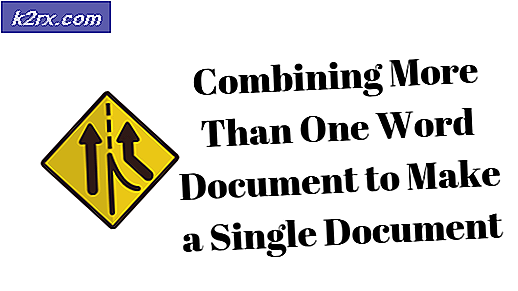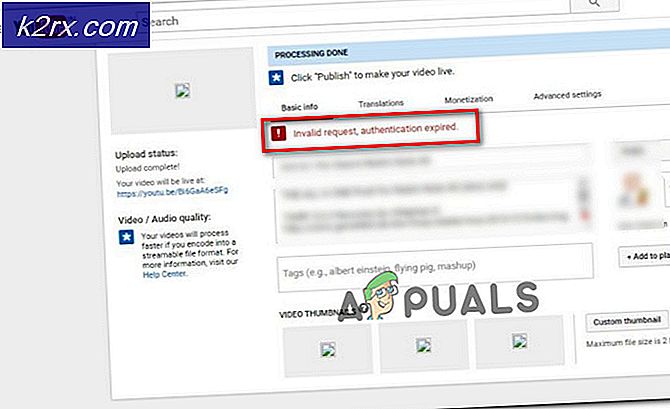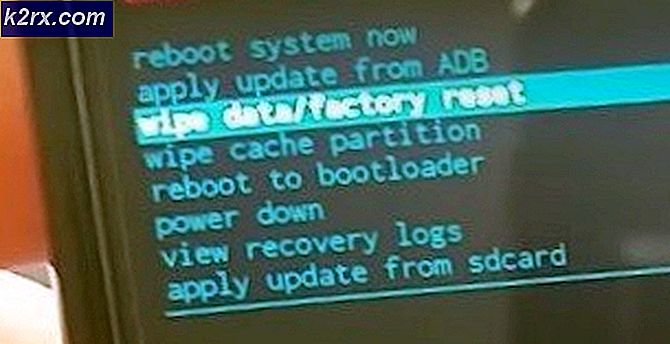Windows 7'ye Otomatik Olarak Nasıl Giriş Yapılır
Bilgisayarınızın yetkisiz kullanımını önlemek için şifreler var. Sadece şifreyi bilenler bilgisayara erişebilir. Ancak, eğer müşteri fiziksel olarak herhangi bir başkası olmadan gözetim altındaysa, Windows 7'yi şifre sormadan otomatik olarak giriş yapmak için ayarlayabilirsiniz. Ev ortamında çalışan bilgisayarlar için, ayarı Kullanıcı Hesabı sihirbazı aracılığıyla kolayca değiştirebilirsiniz. Etki alanına bağlı bilgisayarlar için, bir kayıt defteri ayarının değiştirilmesi gerekir, aşağıdaki Kayıt Düzenleme için ikinci yönteme bakın.
Gelişmiş Kullanıcı Hesabı Penceresi
Bu yöntem, Ev Bilgisayarları gibi etki alanı ağının parçası olmayan tüm bilgisayarlar için geçerlidir.
Windows tuşunu basılı tutun ve R tuşuna basın . Çalıştır iletişim kutusuna netplwiz yazın ve Tamam'a tıklayın.
Kullanıcı Hesapları iletişim kutusu açılacaktır. Bu bilgisayarın Kullanıcılarını açın, otomatik oturum açmayı yapılandırmak istediğiniz kullanıcının üzerine gelin ve kutunun işaretini kaldırın; kullanıcıların yanında bu bilgisayarı kullanmak için bir kullanıcı adı ve parola girip Uygula'yı tıklamanız gerekir.
Otomatik Oturum Aç iletişim kutusu belirir. Hesap için şifreyi girin ve Tamam'a tıklayın. Şifre kurulumu yoksa, olduğu gibi bırakın ve Tamam'a tıklayın.
Bir Alana Bağlı Bilgisayarlar İçin
Bir etki alanı ağındaysanız, yukarıdaki yöntem sizin için geçerli olmayacaktır. Bunun nedeni, kullanıcı adları ve parolaların Active Directory tarafından atanmasıdır, bu nedenle etki alanı ortamında parola girmeden oturum açmak için kayıt defterini değiştirmeniz gerekir. Bunu yapmak için aşağıdaki adımları izleyin:
Windows tuşunu basılı tutun ve R tuşuna basın. Çalıştır iletişim kutusuna regedit yazın ve Tamam'a tıklayın. Kayıt Defteri Düzenleyicisi Penceresi açılacaktır.
PRO TIP: Sorun bilgisayarınız veya dizüstü bilgisayar / dizüstü bilgisayar ile yapılmışsa, depoları tarayabilen ve bozuk ve eksik dosyaları değiştirebilen Reimage Plus Yazılımı'nı kullanmayı denemeniz gerekir. Bu, çoğu durumda, sorunun sistem bozulmasından kaynaklandığı yerlerde çalışır. Reimage Plus'ı tıklayarak buraya tıklayarak indirebilirsiniz.Aşağıdaki yola göz atın
HKEY_LOCAL_MACHINE \ Software \ Microsoft \ Windows NT \ CurrentVersion \ Winlogon
Winlogon ile sol bölmede vurgulandığında, AutoAdminLogon anahtarını sağ bölmede bulun. AutoAdminLogon'a sağ tıklayın ve Değiştir'i tıklayın ve değeri 1 olarak değiştirin.
Şimdi bilgisayarı yeniden başlatın ve yukarıdaki Kullanıcı Hesabı Parola Sihirbazı yöntemini izleyin. Bu hala işe yaramazsa, Kayıt Defteri Düzenleyicisi'ne geri dönün ve
HKEY_LOCAL_MACHINE \ Software \ Microsoft \ Windows NT \ CurrentVersion \ Winlogon .
Sol bölmede Winlogon seçiliyken, sağ bölmedeki boş bir alana sağ tıklayın ve mevcut değilse DefaultDomainName adlı değere bakın, sonra Yeni > Dize Değeri ve Adını DefaultDomainName olarak adlandırın.
DefaultDomainName öğesini sağ tıklayın ve Değiştir'e tıklayın. Alan adınızdaki Değer veri türü altında ve Tamam'ı tıklayın. Benzer şekilde, kullanıcı verilerinizde Değer verisi olarak DefaultUserName dize değeri ve Geçerli parola ile Değer verisi olarak DefaultPassword dize değeri oluşturun.
Şimdi AutoAdminLogon Değer verisinin 1 olup olmadığını yeniden kontrol edin. Değilse, 1 olarak değiştirin. Şimdi sisteminizi yeniden başlatın ve otomatik olarak giriş yapabilmeniz gerekir.
Kullanıcı adınızın ve alan adınızın ne olduğunu bilmiyorsanız, burayı tıklayın ve dosyayı masaüstünüze kaydedin, ardından info.bat dosyasına çift tıklayın - Yarasa dosyasını çalıştırdıktan sonra logindetails.txt adlı yeni bir dosya oluşturulacak. C: \ içinde . Açın ve kullanıcı adınızı 1. satırda ve alan adında 2. satırda göreceksiniz. Burada hatırlanması gereken tek şey, şifrenizi her değiştirdiğinizde DefaultPassword için Değer verisini değiştirmeniz gerektiğidir.
PRO TIP: Sorun bilgisayarınız veya dizüstü bilgisayar / dizüstü bilgisayar ile yapılmışsa, depoları tarayabilen ve bozuk ve eksik dosyaları değiştirebilen Reimage Plus Yazılımı'nı kullanmayı denemeniz gerekir. Bu, çoğu durumda, sorunun sistem bozulmasından kaynaklandığı yerlerde çalışır. Reimage Plus'ı tıklayarak buraya tıklayarak indirebilirsiniz.